Πίνακας περιεχομένων
Ενώ εργαζόμαστε με μεγάλα σύνολα δεδομένων, συχνά μπορεί να χρειαστεί να μετρήσουμε μοναδικές και ξεχωριστές τιμές στο Excel. Το Excel δεν έχει καμία ενσωματωμένη λειτουργία για την καταμέτρηση μοναδικών τιμών ή κειμένου. Αλλά, υπάρχουν πολλές τεχνικές και προσεγγίσεις με τις οποίες μπορούμε να μετρήσουμε αυτές τις ξεχωριστές τιμές. Σήμερα σε αυτό το άρθρο, θα παρουσιάσουμε μερικές μεθόδους για την καταμέτρηση μοναδικών ονομάτων στο Excel.
Κατεβάστε το βιβλίο ασκήσεων
Κατεβάστε αυτό το φύλλο εξάσκησης για να εξασκηθείτε ενώ διαβάζετε αυτό το άρθρο.
Excel-Count-Unique-Names.xlsxΚαταμέτρηση μοναδικών ονομάτων στο Excel (5 μέθοδοι)
1. Χρήση της συνάρτησης SUMPRODUCT για την καταμέτρηση μοναδικών ονομάτων
Ο απλούστερος και ευκολότερος τρόπος για να μετρήσετε τα μοναδικά ονόματα στο Excel είναι η χρήση της εντολής SUMPRODUCT Χρησιμοποιώντας αυτή τη συνάρτηση μπορούμε να μετρήσουμε μοναδικές τιμές με δύο τρόπους. Ας μάθουμε αυτούς τους τρόπους.
i. SUMPRODUCT με COUNTIF
Βήμα-1:
Στην ακόλουθη κατάσταση, μας δίνεται ένα σύνολο δεδομένων όπου τα ονόματα ορισμένων αντιπροσώπων πωλήσεων και ο μισθός τους δίνονται στο πεδίο "Αντιπρόσωπος πωλήσεων" και "Μισθός" Τώρα έχουμε αντιπροσώπους πωλήσεων των οποίων τα ονόματα εμφανίστηκαν περισσότερες από μία φορές. Έτσι πρέπει να μετρήσουμε τον μοναδικό αριθμό του ονόματος του αντιπροσώπου πωλήσεων στο κελί E4 υπό τον τίτλο "Count Unique Names".

Βήμα-2:
Τώρα στο κελί E4, εφαρμόστε το SUMPRODUCT συνάρτηση με το COUNTIF λειτουργία.
Ο γενικός τύπος είναι,
=SUMPRODUCT(1/COUNTIF(range,criteria))
Εισάγετε τις τιμές στη συνάρτηση και η τελική μορφή του τύπου είναι,
=SUMPRODUCT(1/COUNTIF(B4:B17,B4:B17))Πού,
- Εύρος και Κριτήρια είναι B4:B17
- Το COUNTIF Η συνάρτηση εξετάζει το εύρος δεδομένων και μετράει τον αριθμό των φορών που εμφανίζεται κάθε όνομα στο εύρος δεδομένων. {3,2,1,2,3,3,4,3,3,1,1,1,1,1}
- Μετά από αυτό, το αποτέλεσμα της COUNTIF χρησιμοποιείται ως σύμβουλος με τη συνάρτηση 1 Για το σκοπό αυτό, οι αριθμοί που έχουν εμφανιστεί μόνο μία φορά στον πίνακα θα γίνουν 1 και οι πολλαπλοί εμφανιζόμενοι αριθμοί θα δώσουν κλάσματα ως αποτελέσματα.
- Τέλος, η SUMPRODUCT η συνάρτηση θα μετρήσει αυτά τα 1 και θα δώσει το αποτέλεσμα.

Πατήστε Enter για να λάβετε τις μοναδικές τιμές.

Βήμα-3:
Υπάρχει ένα ελάττωμα σε αυτή τη συνάρτηση που αν υπάρχει ένα κενό κελί στο σύνολο δεδομένων, τότε ο τύπος θα αποτύχει. COUNTIF η συνάρτηση παράγει "0" για κάθε κενό κελί και 1 διαιρούμενο με 0 επιστρέφει σφάλμα διαίρεσης με το μηδέν (#DIV/0!)

Βήμα-4:
Για να ξεπεράσουμε αυτή την κατάσταση ας τροποποιήσουμε λίγο τον τύπο. Τώρα ο νέος μας τύπος για αυτή την κατάσταση είναι,
=SUMPRODUCT(((B4:B17"")/COUNTIF(B4:B17,B4:B17&"")))
Τώρα, αν υπάρχει κάποιο κενό κελί στο σύνολο δεδομένων, ο τύπος θα το αγνοήσει.

Τύπος Εισάγετε το για να λάβετε το αποτέλεσμα.

ii. SUMPRODUCT με FREQUENCY
Βήμα-1:
Θα χρησιμοποιήσουμε το ίδιο εύρος δεδομένων που χρησιμοποιήσαμε στο προηγούμενο παράδειγμα.
Τώρα εφαρμόστε το SUMPRODUCT με ΣΥΧΝΟΤΗΤΑ για να λάβετε τα μοναδικά ονόματα.
Ο γενικός τύπος έχει ως εξής,
=SUMPRODUCT(-(FREQUENCY(MATCH(Lookup_value,Lookup_array,[match_type])),ROW(reference)-ROW(reference.firstcell)+1),1)))
Εισάγετε τις τιμές για να λάβετε την τελική μορφή.
=SUMPRODUCT(-(FREQUENCY(MATCH(B4:B17,B4:B17,0),ROW(B4:B17)-ROW(B4)+1)>0))Πού,
- Το ΜΑΤΣ χρησιμοποιείται για να πάρει τη θέση κάθε ονόματος που εμφανίζεται στα δεδομένα. Εδώ στη συνάρτηση ΜΑΤΣ λειτουργία η lookup_value, lookup_array και [τύπος αγώνα] είναι B4:B17,B4:B17,0.
- Το bins_array το επιχείρημα κατασκευάζεται από αυτό το μέρος του τύπου (ROW(B4:B17)-ROW(B4)+1)
- Το ΣΥΧΝΟΤΗΤΑ η συνάρτηση επιστρέφει έναν πίνακα αριθμών ο οποίος υποδεικνύει μια μέτρηση για κάθε αριθμό στον πίνακα δεδομένων, οργανωμένο κατά bin. Ένα βασικό χαρακτηριστικό στη λειτουργία της ΣΥΧΝΟΤΗΤΑ φόρμουλα είναι ότι Όταν ένας αριθμός έχει ήδη μετρηθεί, ΣΥΧΝΟΤΗΤΑ θα επιστρέψει μηδέν.
- Τώρα, ελέγχουμε για τιμές που είναι μεγαλύτερες από το μηδέν (>0), το οποίο μετατρέπει τους αριθμούς σε ΑΛΗΘΙΝΟ ή FALSE , τότε χρησιμοποιούμε ένα διπλά αρνητικό (- -) για να μετατρέψετε το ΑΛΗΘΙΝΟ και FALSE τιμές σε 1s και 0s.
- Τέλος, η SUMPRODUCT απλά προσθέτει τους αριθμούς και επιστρέφει το σύνολο.

Δεδομένου ότι πρόκειται για Τύπος συστοιχίας , πατήστε "CTRL+SHIFT+ENTER" για να εφαρμόσουμε τον τύπο. Και έχουμε την τελική μας καταμέτρηση.

Διαβάστε περισσότερα: Καταμέτρηση μοναδικών τιμών με κριτήρια με SUMPRODUCT στο Excel
2. Χρήση του SUM με τον τύπο COUNTIF για την καταμέτρηση μοναδικών ονομάτων
Βήμα-1:
Τώρα θα χρησιμοποιήσουμε το SUM με COUNTIF για να λάβετε τον απαιτούμενο αριθμό.
Ο γενικός τύπος αυτού του τύπου είναι,
=SUM(IF(ISTEXT(Value),1/COUNTIF(range, criteria)), "")
Εισάγετε τις τιμές για να λάβετε την τελική μορφή του τύπου.
=SUM(IF(ISTEXT(B4:B17),1/COUNTIF(B4:B17,B4:B17),""))Πού,
- Το ISTEXT η συνάρτηση επιστρέφει ΑΛΗΘΙΝΟ για όλες τις τιμές που είναι κείμενο και false για άλλες τιμές.
- Το εύρος και τα κριτήρια είναι B4:B17
- Εάν οι τιμές είναι τιμές κειμένου, η COUNTIF Η συνάρτηση εξετάζει το εύρος δεδομένων και μετράει τον αριθμό των φορών που εμφανίζεται κάθε όνομα στο εύρος δεδομένων. {3,2,1,2,3,3,4,3,3,1,1,1,1,1}
- Το SUM υπολογίζει το άθροισμα όλων των τιμών και επιστρέφει το αποτέλεσμα.
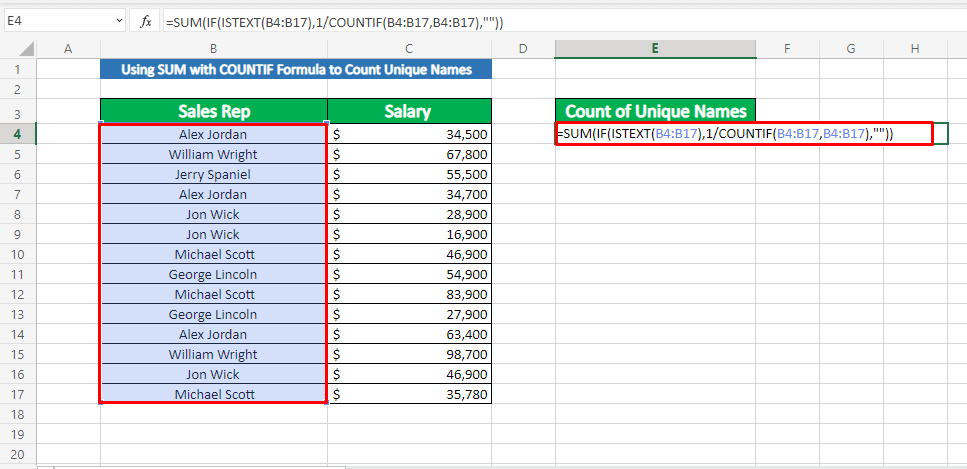
Βήμα-2:
Δεδομένου ότι πρόκειται για Τύπος συστοιχίας , πατήστε "CTRL+SHIFT+ENTER" για να εφαρμόσουμε τον τύπο. Και έχουμε την τελική μας καταμέτρηση.

Διαβάστε περισσότερα: Excel Formula Count Unique Values (3 εύκολοι τρόποι)
3. Χρήση του τύπου SUM με FREQUENCY και MATCH για την καταμέτρηση μοναδικών ονομάτων
Βήμα-1:
Τώρα θα χρησιμοποιήσουμε το SUM με ΣΥΧΝΟΤΗΤΑ και ΜΑΤΣ για να μετράτε τα μοναδικά ονόματα.
Ο γενικός τύπος είναι,
=SUM(IF(FREQUENCY(IF(logical test"", MATCH(Lookup_value,Lookup_array,[match type]))),ROW(reference)-ROW(reference.firstcell)+1),1))
Ο τελικός τύπος μετά την εισαγωγή της τιμής είναι,
=SUM(IF(FREQUENCY(IF(B4:B17"",MATCH(B4:B17,B4:B17,0)),ROW(B4:B17)-ROW(B4)+1),1)))Πού,
- Εδώ στο ΜΑΤΣ λειτουργία η lookup_value , lookup_array και [τύπος αγώνα] είναι B4:B17,B4:B17,0
- Μετά το ΜΑΤΣ συνάρτηση, υπάρχει μια ΕΆΝ Ο λόγος που η ΕΆΝ η λειτουργία που απαιτείται είναι ότι ΜΑΤΣ θα επιστρέψει ένα #N/A σφάλμα για τα κενά κελιά. Έτσι, αποκλείουμε τα κενά κελιά με B4:B17""
- Το όρισμα bins_array κατασκευάζεται από αυτό το μέρος του τύπου (ROW(B4:B17)-ROW(B4)+1)
- Αυτός ο πίνακας που προκύπτει τροφοδοτείται στο ΣΥΧΝΟΤΗΤΑ η οποία επιστρέφει έναν πίνακα αριθμών που υποδηλώνουν μια καταμέτρηση για κάθε αριθμό στον πίνακα δεδομένων
- Τέλος, το εξωτερικό ΕΆΝ η συνάρτηση υποδεικνύει κάθε μοναδική τιμή σε 1 και κάθε διπλή τιμή σε

Τύπος "CTRL+SHIFT+ENTER" για να εφαρμόσετε τον τύπο του πίνακα.

Διαβάστε περισσότερα: Καταμέτρηση μοναδικών τιμών κειμένου με κριτήρια στο Excel (5 μέθοδοι)
Παρόμοιες αναγνώσεις
- Πώς να χρησιμοποιήσετε το COUNTIF για μοναδικό κείμενο (8 ευκολότεροι τρόποι)
- COUNTIFS Μοναδικές τιμές στο Excel (3 εύκολοι τρόποι)
4. Χρήση της συνάρτησης UNIQUE για την καταμέτρηση μοναδικών ονομάτων
Βήμα-1:
Το ΜΟΝΑΔΙΚΟ είναι διαθέσιμη μόνο για τη λειτουργία Excel 365 έκδοση.
Τώρα εφαρμόστε το ΜΟΝΑΔΙΚΟ Ο γενικός τύπος είναι,
=COUNTA(UNIQUE(range))
Μετά την εισαγωγή των τιμών, η τελική μορφή είναι,
=COUNTA(UNIQUE(B4:B17))
Τύπος Εισάγετε το για να λάβετε το αποτέλεσμα.

Βήμα-2:
Μπορείτε επίσης να λάβετε τη λίστα των μοναδικών ονομάτων χρησιμοποιώντας το εξής ΜΟΝΑΔΙΚΟ Για αυτό, ο τύπος είναι,
=UNIQUE(B4:B17)Πατήστε Enter για να συνεχίσετε.

Διαβάστε περισσότερα: Excel VBA: Καταμέτρηση μοναδικών τιμών σε μια στήλη (3 μέθοδοι)
5. Χρήση προηγμένου φίλτρου για την καταμέτρηση μοναδικών ονομάτων στο Excel
Βήμα-1:
Μπορούμε επίσης να χρησιμοποιήσουμε το Προχωρημένο φίλτρο Για να το κάνετε αυτό, μεταβείτε στην επιλογή Δεδομένα, στο παράθυρο Ταξινόμηση & φίλτρο ομάδα, κάντε κλικ στο Προχωρημένο.

Βήμα-2:
Προχωρημένο φίλτρο εμφανίζεται το παράθυρο. Εδώ ελέγξτε το Αντιγραφή σε άλλη τοποθεσία και Χρήση Μόνο μοναδικές εγγραφές.

Βήμα-3:
Τώρα επιλέξτε την πηγή δεδομένων για το Εύρος λίστας ($B$3:$B$17), Εύρος κριτηρίων ($B$3:$B$17), και Αντιγραφή στο $E$3 . Εντάξει για να συνεχίσετε.

Και ο κατάλογός μας με τα μοναδικά ονόματα είναι έτοιμος.

Βήμα-4:
Για να μετρήσετε τα μοναδικά ονόματα, απλώς χρησιμοποιήστε αυτόν τον τύπο,
=ROWS(E4:E9)
Και πατήστε Εισάγετε το .

Διαβάστε περισσότερα: Καταμέτρηση μοναδικών τιμών με κριτήρια κατά COUNTIFS στο EXCEL (4 παραδείγματα)
Γρήγορες σημειώσεις
➤ Εάν υπάρχει ένα κενό κελί στο σύνολο δεδομένων όταν χρησιμοποιείτε το SUMPRODUCT με COUNTIF τύπο, το αποτέλεσμα θα εμφανίσει σφάλμα διαίρεσης με το μηδέν (#DIV/0!)
➤ Για το Τύπος συστοιχίας , πρέπει να πατήσετε "CTRL+SHIFT+ENTER" ταυτόχρονα για να λάβετε το αποτέλεσμα.
➤ Το ΜΟΝΑΔΙΚΟ είναι διαθέσιμη μόνο για Excel 365 Οι χρήστες παλαιότερων εκδόσεων του Excel δεν θα μπορούν να χρησιμοποιήσουν τη λειτουργία.
Συμπέρασμα
Σήμερα μάθαμε κάποιες διαδικασίες για την καταμέτρηση μοναδικών ονομάτων από ένα σύνολο δεδομένων. Αν έχετε κάποια σύγχυση ή προτάσεις, είστε ευπρόσδεκτοι να μοιραστείτε τις σκέψεις σας στην ενότητα σχολίων.

